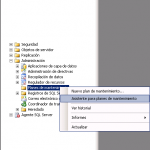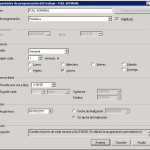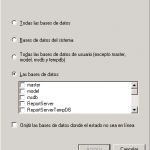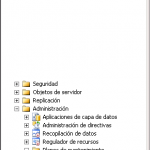Introducción
Vamos a decir que ya hemos instalado y configurado nuestro servidor de base de datos MSSQL. Ahora lo que nos queda es realizar backups de aquellas bases de datos importantes.
Para ello utilizaremos lo que en microsoft llaman planes de mantenimiento. Los planes de mantenimiento nos permiten realizar numerosas tareas para nuestras bases de datos. Dichas tareas son:
- Comprobar la integridad de la base de datos.
- Reducir la base de datos.
- Reorganizar índice.
- Volver a generar índice.
- Actualizar estadísticas.
- Limpiar historial.
- Ejecutar trabajo del Agente SQL Server.
- Copia de seguridad de la base de datos (completa)
- Copia de seguridad de la base de datos (diferencial)
- Copia de seguridad de la base de datos (registro de transacciones)
- Tarea Limpieza de mantenimiento.
Nosotros actualmente nos centraremos en los puntos 1 y 8.
Backup de SQL Server
Como hemos dicho en el punto anterior nos vamos a centrar en las dos opciones que indiqué anteriormente:
- Comprobar la integridad de la base datos: Según la web de Microsoft, Comprueba la asignación e integridad estructural de las tablas de usuario y del sistema y los índices de la base de datos a través de la utilidad DBCC CHECKDB de Transact-SQL.
- Copia de seguridad de la base de datos (completa): Ya que se nos solicitó este tipo de política (1 FULL semanal con retención de 1 mes + 1 FULL diario que se sobrescriba).
Lo primero que debemos saber es que lo haremos todo a través del Microsoft Management Studio el cual nos permite gestionar nuestra base de datos de una manera más visual y cómoda.
Una vez hayamos accedido con un usuario administrador a la base de datos:
- Click derecho en Administración > Planes de Mantenimiento > Asistente para los planes de mantenimiento.
- Agregamos nombre y descripción. Además cambiamos la programación pulsando en el botón.
- Seleccionamos la programación deseada en nuestro caso se lanzará backup todos los jueves de cada semana a las 00:00.
- En la siguiente pantalla, después de pasar el nombre y la descripción, elegiremos las opciones «Comprobar la integridad de la base de datos» y «Copia de seguridad de la base de datos (Completa)».
- Nos saldrá el orden de los trabajos, en nuestro caso lo dejaremos así. Primero comprobaremos la integridad de la base de datos y luego que nos ejecute el FULL.
- Definimos las BASES de datos que vamos a comprobar la integridad y marcaremos los Índices.
- Ahora definimos la política de BAKCUP y sobre qué bases de datos. A su vez definiremos la política de 30 días para que al mes sean descartados dichos backups. También definiremos donde guardar el backup y además que queremos comprimir dichos backups.
- Si queremos informe lo podemos configurar en esta pantalla, en mi caso los he habilitado.
- En esta pantalla podemos comprobar las tareas que hemos realizado y pulsamos sobre finalizar.
- Aquí nos creará las distintas tareas para que nuestro plan de mantenimiento (FULL BACKUP) funcione correctamente.
- En esta última imagen podemos ver 2 trabajos programados que hemos creado.
Comprobando que las tareas de mantenimiento funcionen
Una vez que hayamos creado nuestras dos tareas de mantenimiento (en nuestro caso 2 tareas) podemos ejecutar dicha tarea para ver si todo ha ido de manera correcta. Para ello solo tenemos que hacer click derecho sobre la tarea y ejecutarla. Esto lo debemos hacer aunque sea una vez para comprobar que nuestra tarea se ejecuta de manera correcta.
Al haberlo hecho me saltó un mensaje de que el «Agente de SQL Server» estaba parado. Es necesario que este servicio esté activo en nuestro servidor Windows. Para ello en abriremos los servicios de Windows y buscaremos «Agente de SQL Server» y lo pondremos en que arranque automático y lo iniciamos.
Para acceder a los servicios podemos ejecutar en Windows «services.msc».
Conclusión
Con este procedimiento hemos aprendido a configurar las copias de seguridad de nuestras bases de datos. El tipo de política que hemos aprendido es la de crear 1 FULL semanal con retención de 30 días.
En otro procedimiento explicare como podemos realizar un FULL semanal + Incrementales.